
データテーブルの操作は、データベースの選択と、データベース内でのデータテーブルの作成と管理に基づいています。
1. SQL データ テーブルを作成します:
上の図に示すように、データベースに入ると、以下に入力する必要がある 2 つのデータ テーブルが表示されます。新しい管理テーブルを作成し、3 つのフィールドを設定し、右側の [実行] をクリックして入力ページにアクセスします。そこで、いくつかのフィールド名を入力します
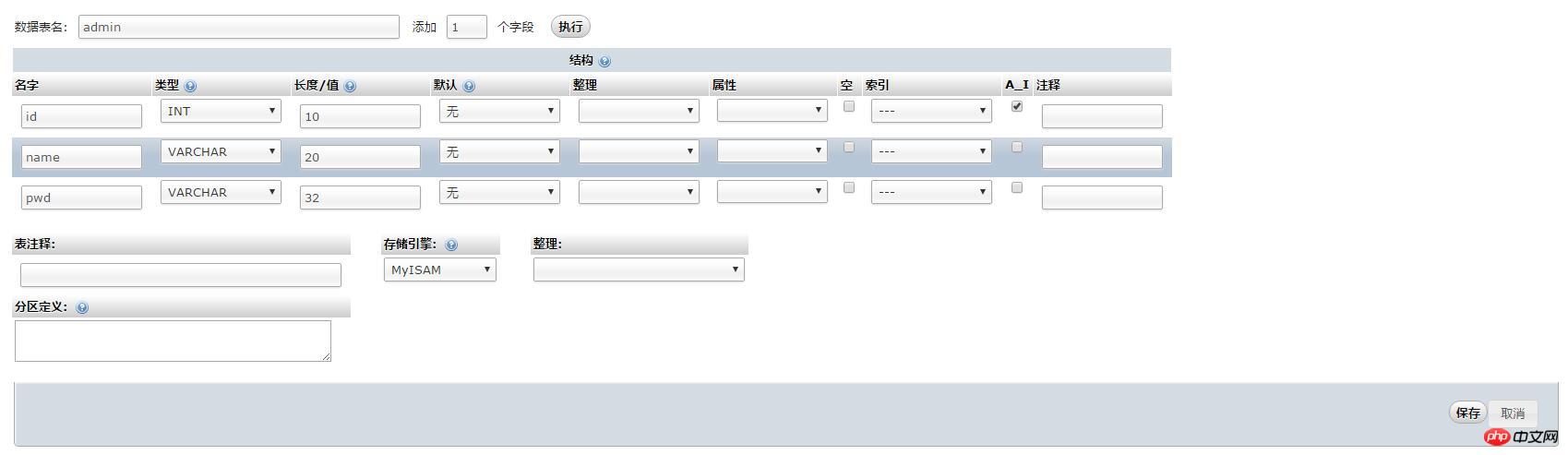 ID を設定する必要があります。フィールドのタイプや長さなどを徐々に設定していき、[保存] をクリックするとデータベース テーブルが作成されます。
ID を設定する必要があります。フィールドのタイプや長さなどを徐々に設定していき、[保存] をクリックするとデータベース テーブルが作成されます。
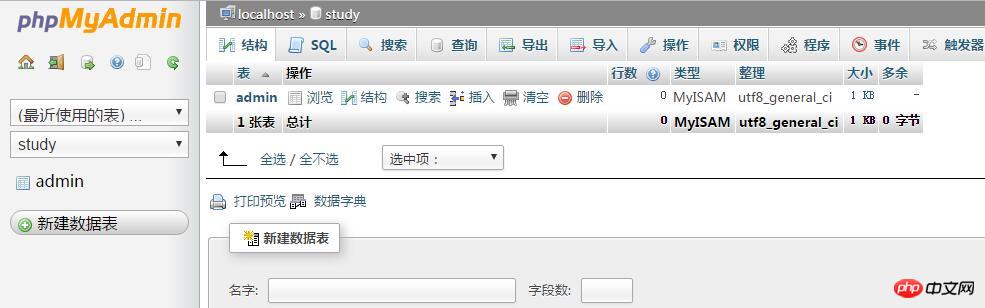 上の図に示すように、admin という名前のテーブルを作成しました。
上の図に示すように、admin という名前のテーブルを作成しました。
このテーブルの管理をクリック
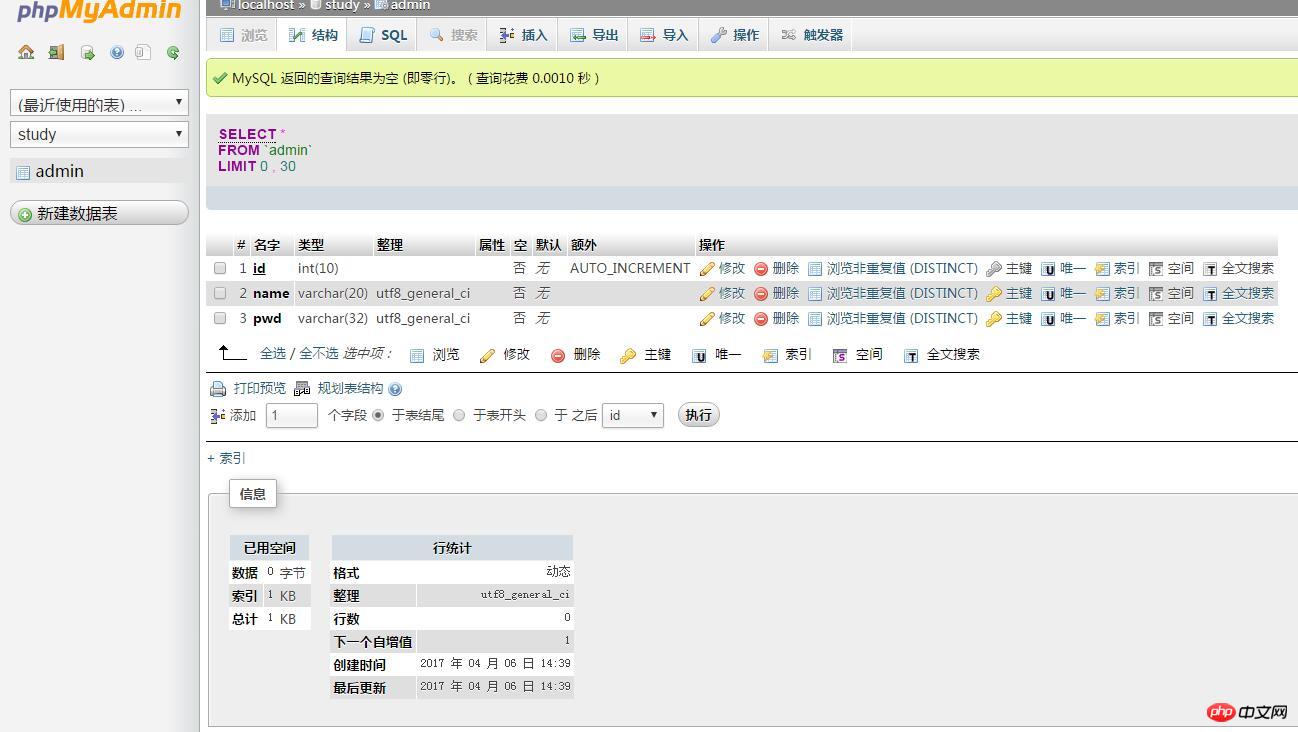

2. SQL データベーステーブルを変更します次に、操作をクリックして見てみましょう:

左側のテーブルオプション テーブル名などを変更して実行するだけです。
3. .sql データテーブルを削除する方法右側で、テーブルを別のデータベースにコピーできます。右下隅にあるデータベーステーブルをクリアできます。これは、データベース内のすべてのデータを削除することを意味します。 table
下に1つあります データテーブルを削除してクリックすると、プロンプトウィンドウが表示されます
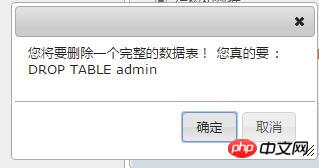 確認後、データテーブルが削除されます。
確認後、データテーブルが削除されます。
以上がSQLデータテーブルの視覚的な追加・削除・変更チュートリアル(phpMyAdminの使い方チュートリアル)の詳細内容です。詳細については、PHP 中国語 Web サイトの他の関連記事を参照してください。